Qhov wikiHow qhia koj li cas kom paub seb muaj pes tsawg RAM (Random Access Memory) raug teeb tsa hauv koj lub khoos phis tawj lossis iPad. RAM yog lub luag haujlwm kom ntseeg tau tias qhib cov haujlwm ua haujlwm tau zoo.
Kauj ruam
Txoj Kev 1 ntawm 3: Ntawm Windows
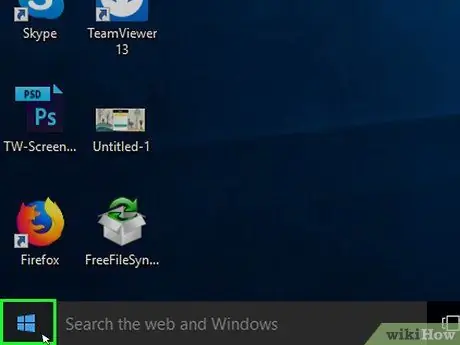
Kauj Ruam 1. Mus Pib

Ua qhov no los ntawm txhaj lub Windows logo nyob rau hauv kaum sab laug.
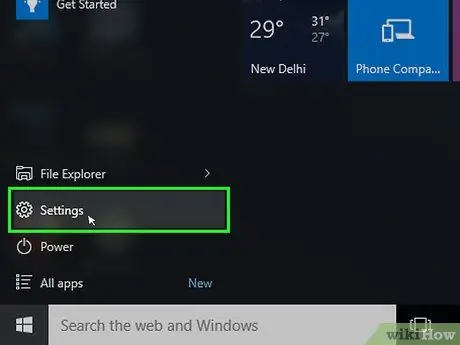
Kauj Ruam 2. Qhib Chaw

Nyem rau lub iav icon nyob hauv qab sab laug ntawm lub qhov rais Pib. Qhov no yuav qhib qhov Settings window.
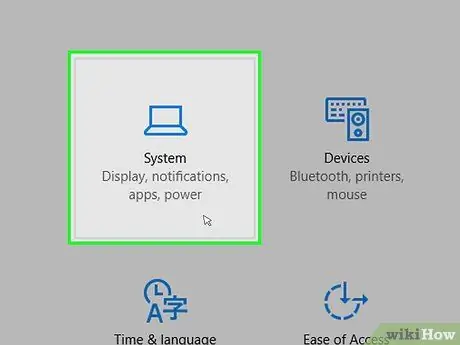
Kauj Ruam 3. Nyem Qhov System
Nws yog lub khoos phis tawj zoo li lub cim nyob rau sab saud sab laug ntawm lub qhov rais.
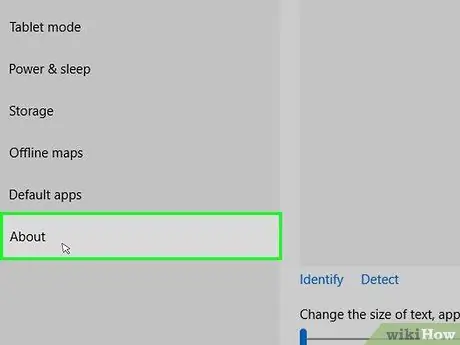
Kauj Ruam 4. Nyem Txog
Cov ntawv no yog nyob rau hauv qis dua-kaum ces kaum ntawm Qhov System Qhov rai. Ib daim ntawv teev cov ntaub ntawv khoos phis tawj yuav qhib.
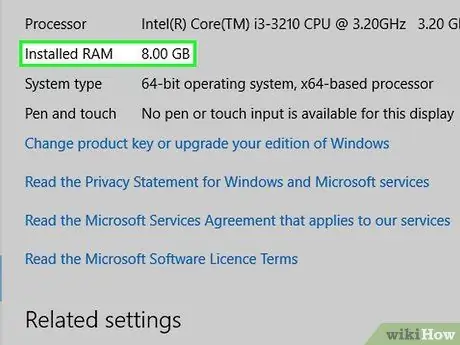
Kauj Ruam 5. Saib rau ntu "Installed RAM" nyob hauv ntu "Ntaus ntawv tshwj xeeb" ntu nyob nruab nrab ntawm nplooj ntawv
Tus lej teev rau sab xis ntawm "Installed RAM" nqe lus yog tus lej ntawm RAM teeb tsa hauv koj lub PC.
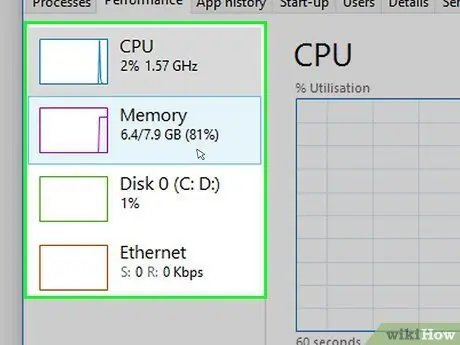
Kauj Ruam 6. Txheeb xyuas kev siv RAM hauv computer
Yog tias koj xav pom ntau npaum li cas RAM tau siv hauv koj lub khoos phis tawj (lossis siv ntau npaum li cas ntawm qee kis), siv Tus Thawj Saib Xyuas Haujlwm.
Los ntawm kev ua qhov no thaum ua haujlwm ib qhov program, koj tuaj yeem paub ntau npaum li cas RAM qhov kev zov me nyuam yuav tsum tau ua kom raug
Txoj kev 2 ntawm 3: Ntawm Mac
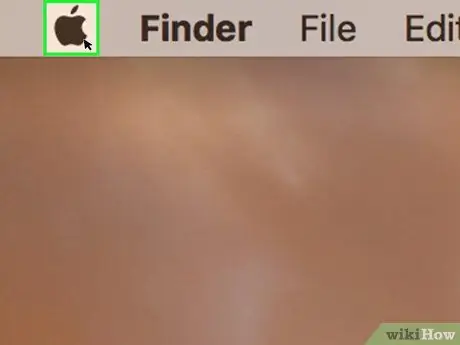
Kauj Ruam 1. Qhib Apple cov ntawv qhia zaub mov

Ua qhov no los ntawm txhaj Apple logo nyob rau sab saud sab laug. Qhov no yuav qhib cov ntawv qhia zaub mov nco-down.
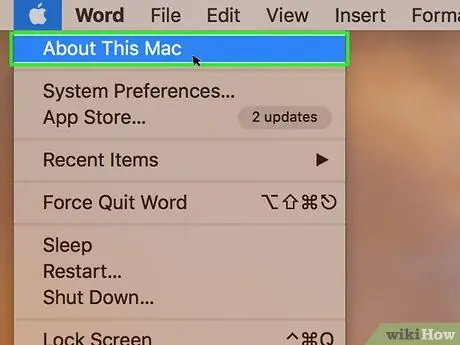
Kauj Ruam 2. Nyem Txog Qhov Mac no hauv cov ntawv qhia zaub mov nco-down
Tus Hais Txog Qhov Mac qhov rai yuav qhib.
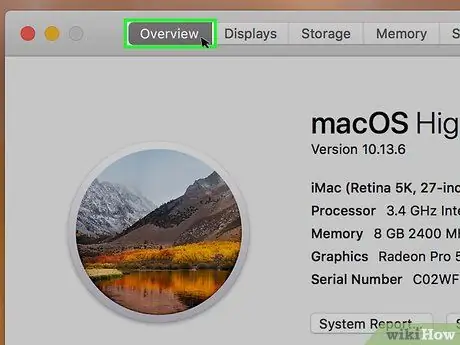
Kauj Ruam 3. Nyem Txheej Txheem
Cov ntawv no nyob ntawm sab laug sab saum toj ntawm Hais Txog Qhov Mac qhov rai.
Feem ntau, tab Txheej txheem cej luam los ntawm lub neej ntawd nws yuav tshwm sim tam sim thaum koj qhib Txog Qhov Mac.
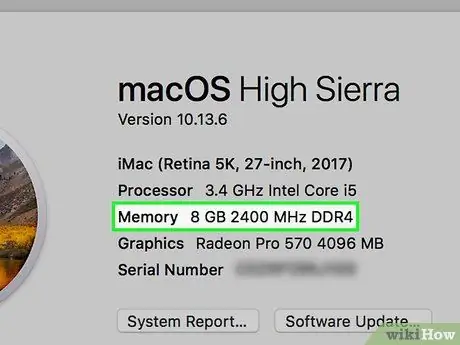
Kauj Ruam 4. Saib rau kab lus "Nco"
Tus lej teev rau sab xis ntawm kab lus "Nco" yog tus lej ntawm RAM koj Mac tau teeb tsa, nrog rau hom RAM nws siv.
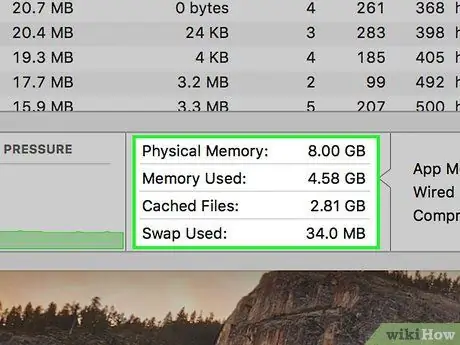
Kauj Ruam 5. Txheeb xyuas kev siv RAM ntawm Mac
Yog tias koj xav pom ntau npaum li cas RAM koj Mac siv (lossis ntau npaum li cas nws tau siv ntawm qee kis), siv Kev Tshawb Fawb.
Los ntawm kev ua qhov no thaum ua haujlwm ib qhov program, koj tuaj yeem paub ntau npaum li cas RAM qhov kev zov me nyuam yuav tsum tau ua kom raug
Txoj Kev 3 ntawm 3: Ntawm iPad
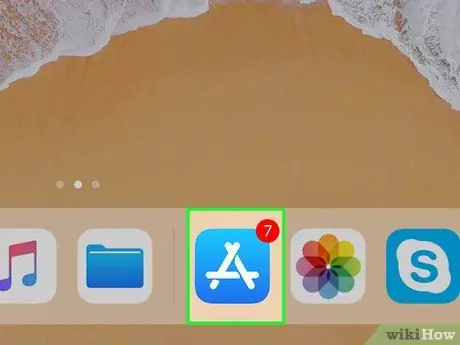
Kauj Ruam 1. Qhib App Store

ntawm iPads.
Coj mus rhaub App Khw, uas yog xim dawb "A" ntawm keeb kwm xiav.
Txhawm rau khiav cov apps siv hauv txoj kev no, koj lub iPad yuav tsum tau ua haujlwm tsawg kawg iOS 7
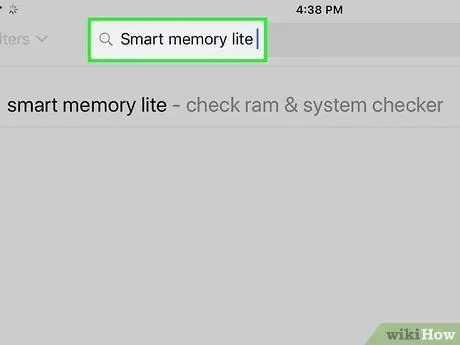
Kauj Ruam 2. Saib rau Smart Memory Lite app
Kov qhov kev tshawb fawb nyob rau sab xis saum toj, tom qab ntawd ntaus lub cim xeeb ntse lite thiab kov lub pob Nrhiav lub cim xiav nyob hauv kaum sab xis ntawm lub keyboard (keyboard).
Yog tias qhov chaw tshawb nrhiav tsis tshwm, ua ntej ua ntej kom paub tseeb tias koj nyob hauv tab uas raug los ntawm kov Featured uas yog nyob rau sab laug sab laug.
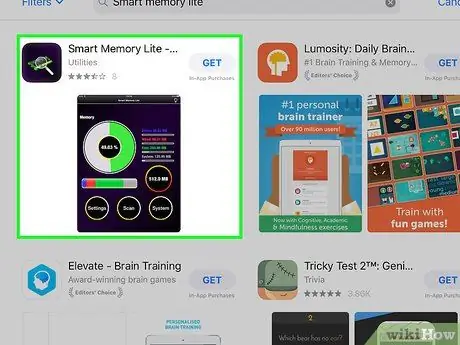
Kauj Ruam 3. Saib rau "Smart Memory Lite" app
Lub npe app yuav tshwm nyob rau sab saum toj ntawm cov txiaj ntsig tshawb fawb.
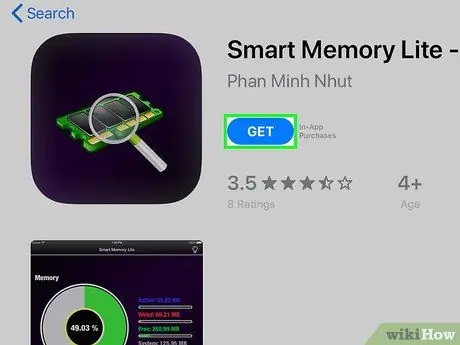
Kauj Ruam 4. Kov Tau
Nws nyob ntawm sab xis ntawm Smart Memory Lite app.
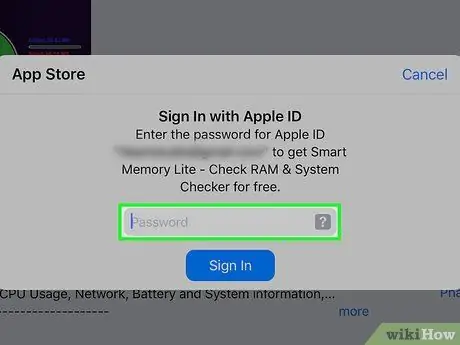
Kauj Ruam 5. Sau Kov ID thaum hais kom sai
Luam theej duab koj tus ntiv tes Touch ID kom lub app tuaj yeem rub tawm rau lub iPad.
Yog tias koj lub iPad tsis siv Touch ID, kov Nruab hauv qab ntawm lub vijtsam thaum hais tawm, tom qab ntawd ntaus koj tus Apple ID password.
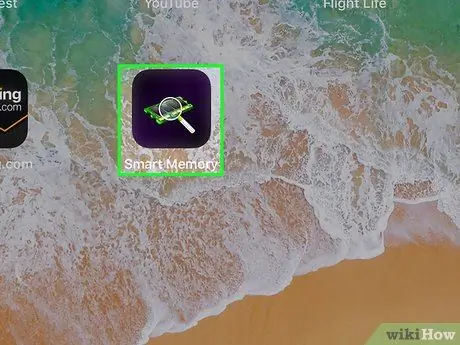
Kauj Ruam 6. Khiav Smart Memory Lite
Kov Qhib hauv App Store tom qab koj ua tiav rub tawm lub app, lossis coj mus rhaub Smart Memory Lite lub cim uas yog nti (nti).
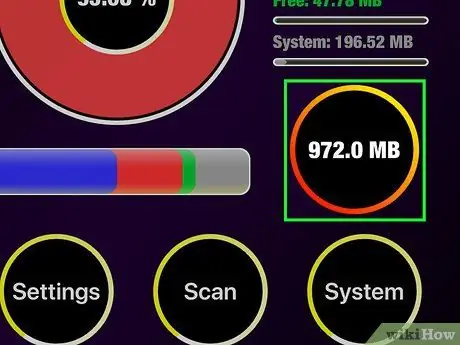
Kauj Ruam 7. Saib seb RAM ntau npaum li cas hauv iPad
Hauv qab txoj cai, muaj lub voj voog nrog tus lej hauv nws. Nov yog tag nrho RAM teeb tsa ntawm lub iPad.
Tsis zoo li khoos phis tawj, koj tsis tuaj yeem nce RAM ntawm iPad
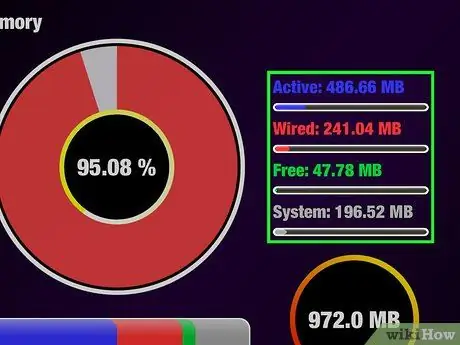
Kauj Ruam 8. Txheeb xyuas qhov kev siv RAM ntawm lub iPad
Muaj ob peb kab nyob hauv qab ntawm qhov screen. Cov kab xiav yog qhov kev faib RAM siv los ntawm iPad, kab liab qhia pom RAM siv tas mus li, lub ntsuab ntsuab yog lub RAM tsis siv, thaum lub bar grey qhia pom RAM siv los ntawm lub kaw lus.
Koj tseem tuaj yeem pom qhov feem pua ntawm kev siv RAM ntawm koj lub iPad ntawm sab xis ntawm lub vijtsam
Lub tswv yim
- Smart Memory Lite app muaj rau iPhone thiab iPad.
- RAM (tseem hu ua "nco") tsis zoo ib yam li qhov chaw hard disk. Qhov chaw hard disk feem ntau hu ua "cia".
- Koj tseem tuaj yeem tshawb xyuas koj lub khoos phis tawj lub hard disk chaw cia.







